
Мазмұны:
- 1 -қадам: Жұмысты бастау
- 2 -қадам: маңызды
- 3 -қадам: Blynk қосымшасын бастау
- 4 -қадам: Жаңа жоба жасаңыз
- 5 -қадам: атауы/тақта/қосылым
- 6 -қадам: аутентификация
- 7 -қадам: екі виджетті қосыңыз (мәнді көрсету)
- 8 -қадам: N Drop сүйреңіз
- 9 -қадам: Ылғалдылық
- 10 -қадам: Температура
- 11 -қадам: Жобаны іске қосыңыз
- 12 -қадам: Кодты іске қосыңыз
- 13 -қадам: Дисплей
- Автор John Day [email protected].
- Public 2024-01-30 10:27.
- Соңғы өзгертілген 2025-01-23 14:51.
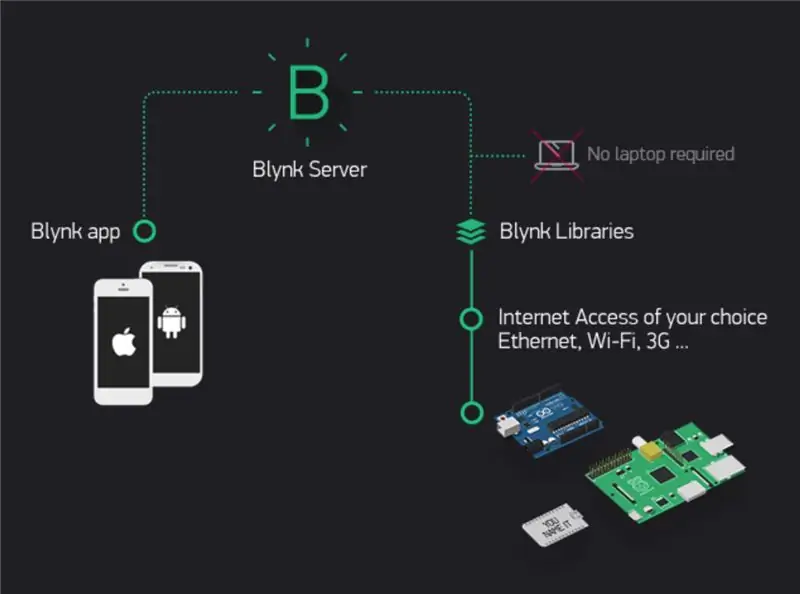
Бұл нұсқаулық Wemos D1 Mini Pro -ді Blynk APP -ке дата (температура мен ылғалдылық) жіберу үшін қолдануды қарастырады.
1 -қадам: Жұмысты бастау
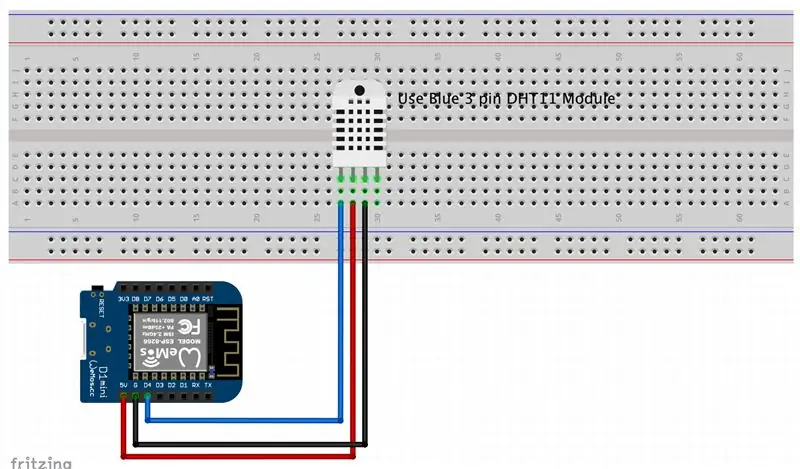
Біз сіздің телефоныңыздағы Blynk қосымшасына жіберілген температура мен ылғалдылық көрсеткішін аламыз. Жарық диодты мына жерде көрсетілгендей қосыңыз: Ескертпе. Мен үш штыры бар көк DHT11 сандық температура/ылғалдылық модулін қолдандым. Модуль Banggood -тан алынған. Әр түрлі жеткізушілердің басқа ұқсас модульдері түйреуіштің басқа орналасуына ие болуы мүмкін. Мұны тексеріңіз. Төмендегі түстер Banggood модуліне сәйкес келеді:
Көк = Деректер сигналы (сол жақта)
Қызыл = Vcc +5v (ортада)
Қара = Жер (оң жақта)
2 -қадам: маңызды

Жоғарыда айтылғандай.
Ескерту. Мен үш түйреуіштен тұратын Banggood көгілдір DHT11 сандық температура/ылғалдылық модулін қолдандым. Әр түрлі жеткізушілердің басқа ұқсас модульдері түйреуіштің басқа орналасуына ие болуы мүмкін. Мұны тексеріңіз. Түстер Banggood модуліне сәйкес келеді:
Көк = Деректер сигналы (сол жақта) Қызыл = Vcc +5v (ортада) Қара = Жерде (оң жақта)
3 -қадам: Blynk қосымшасын бастау
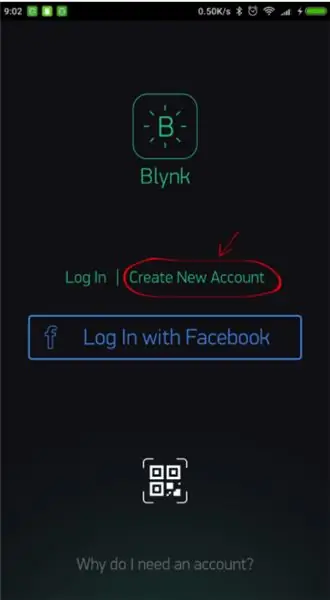
Blynk есептік жазбасын жасаңыз Blynk қосымшасын жүктегеннен кейін сізге жаңа Blynk тіркелгісін жасау қажет болады. Бұл есептік жазба Blynk форумдары үшін пайдаланылатын шоттардан бөлек, егер сізде бұрыннан бар болса. Біз нақты электрондық пошта мекенжайын пайдалануды ұсынамыз, себебі бұл кейінірек істерді жеңілдетеді.
Неліктен маған тіркелгі жасау керек? Сіздің жобаларыңызды сақтау және оларға кез келген жерден бірнеше құрылғыдан кіру үшін тіркелгі қажет. Бұл сондай -ақ қауіпсіздік шарасы. Сіз әрқашан жеке Blynk серверін орната аласыз (Сыртқы сайтқа сілтемелер.) Сыртқы сайтқа сілтемелер. және толық бақылауда болады.
4 -қадам: Жаңа жоба жасаңыз
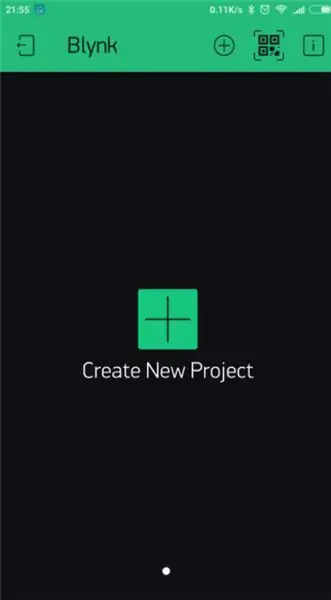
Есептік жазбаңызға сәтті кіргеннен кейін, жаңа жоба құрудан бастаңыз.
5 -қадам: атауы/тақта/қосылым
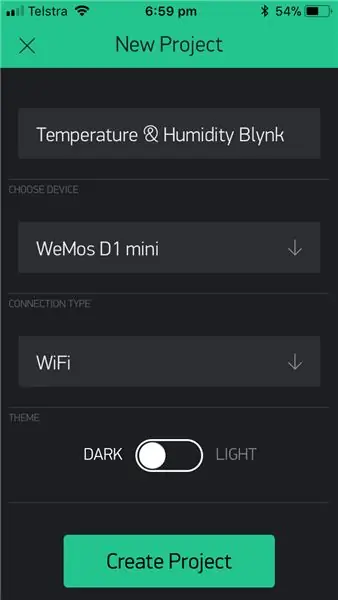
Оған атау беріңіз және сәйкес тақтаны таңдаңыз (Wemos D1 Mini). Енді жасау түймесін басыңыз.
6 -қадам: аутентификация
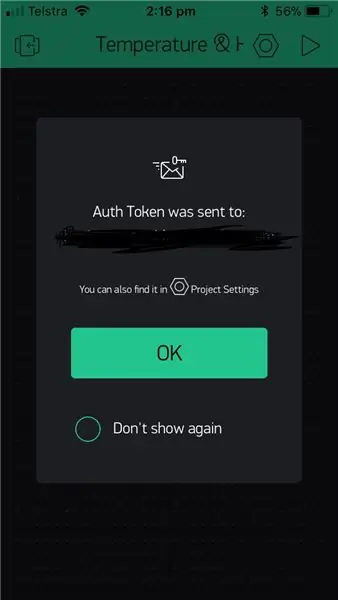
Сіздің аутентификация таңбалауышы сізге электрондық пошта арқылы жіберіледі және сіз оған жобаның параметрлерінде қол жеткізе аласыз. Сіз жасаған әрбір жоба үшін жаңа нөмір пайда болады.
7 -қадам: екі виджетті қосыңыз (мәнді көрсету)
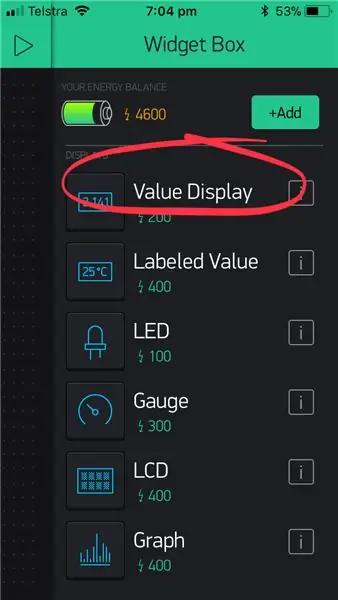
Сіздің жоба кенепіңіз бос, температура мен ылғалдылықты көрсету үшін екі дисплей виджетін қосайық. Виджет қорабын ашу үшін кенептің кез келген жерін түртіңіз. Барлық қол жетімді виджеттер осы жерде орналасқан.
8 -қадам: N Drop сүйреңіз
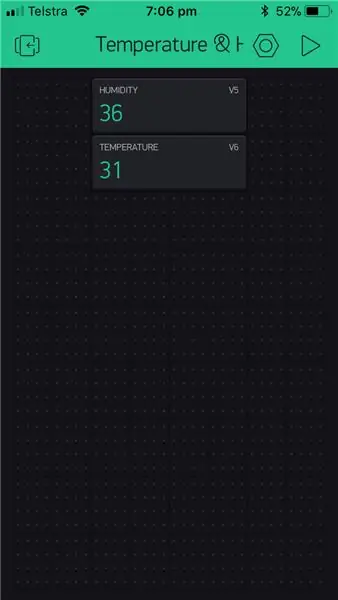
Drag-n-Drop-Виджетті жаңа орынға апару үшін түртіп, ұстап тұрыңыз.
9 -қадам: Ылғалдылық
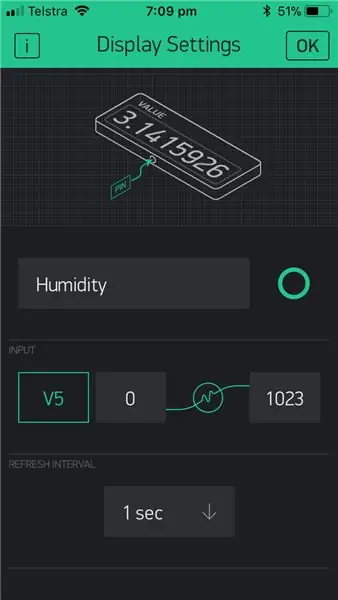
Виджет параметрлері - Әр виджеттің өзіндік параметрлері бар. Оларға жету үшін виджетті түртіңіз. Оларды келесі параметрлермен орнатыңыз.
10 -қадам: Температура
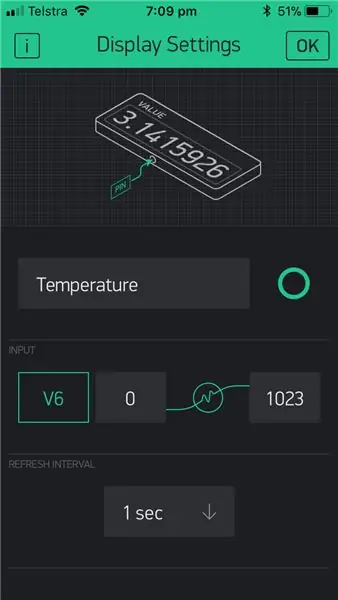
Виджет параметрлері - Әр виджеттің өзіндік параметрлері бар. Оларға жету үшін виджетті түртіңіз. Оларды келесі параметрлермен орнатыңыз.
11 -қадам: Жобаны іске қосыңыз
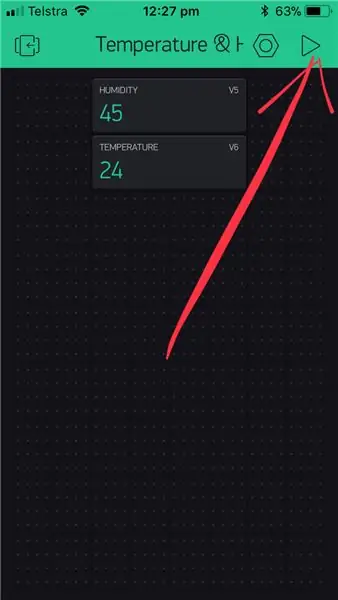
12 -қадам: Кодты іске қосыңыз

Енді Wemos D1 Mini Pro үлгісінің эскизін қарастырайық. Назар аударыңыз, сізге үш негізгі компонент қажет:
1. char auth = «»; Сіздің жобаңызға тән (Blynk App).
2. char ssid = «»; Біз қосылатын желіге тән (желі атауы). Сіз сондай -ақ телефоннан «ыстық нүкте» жасай аласыз.
3. char pass = «»; Біз қосылатын желіге тән (пароль).
КОД
#BLYNK_PRINT сериясын анықтаңыз
#қосу #қосу #қосу // Сіз Blynk қосымшасында авторизация белгісін алуыңыз керек. // Жоба параметрлеріне өтіңіз (жаңғақ белгісі). char auth = «»; // Сіздің WiFi тіркелгі деректеріңіз. // Ашық желілер үшін құпия сөзді «» қойыңыз. char ssid = «»; char pass = «»; #DHTPIN D4 анықтаңыз // Біз қандай сандық түйреуішке қосыламыз #DHTTYPE DHT11 анықтаңыз // DHT 11
DHT dht (DHTPIN, DHTTYPE);
BlynkTimer таймері; жүзу t; қалқыма с; void setup () {// Отладка консолі Serial.begin (9600); Blynk.begin (auth, ssid, pass); dht.begin (); timer.setInterval (1000L, sendSensor); } void loop () {Blynk.run (); timer.run (); } // Бұл функция әр секунд сайын Arduino -ның бос уақытын Virtual Pin (5) жібереді. // Қолданбада Виджеттің оқу жиілігі PUSH күйіне орнатылуы керек. Бұл // Blynk қосымшасына деректерді жіберу жиілігін анықтайтынын білдіреді. жарамсыз sendSensor () {h = dht.readHumidity (); t = dht.readTemperature (); // немесе Фаренгейт үшін dht.readTemperature (true) // l = analogRead (LDR); if (isnan (h) || isnan (t)) {Serial.println («DHT сенсорынан оқу мүмкін болмады!»); қайтару; } // Сіз кез келген уақытта кез келген мәнді жібере аласыз. // Секундына 10 -нан артық мән жібермеңіз. Blynk.virtualWrite (V5, h); Blynk.virtualWrite (V6, t); }
13 -қадам: Дисплей
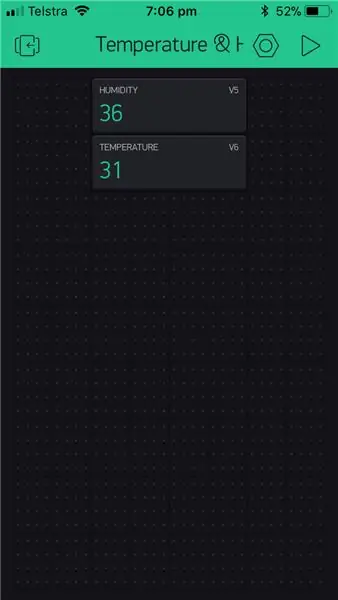
Blynk қосымшасына оралыңыз және дисплейіңізді тексеріңіз. Сіз ағымдағы температура мен ылғалдылықты көруіңіз керек.
Ұсынылған:
NODE MCU мен BLYNK көмегімен температура мен ылғалдылықты бақылау: 5 қадам

NODE MCU мен BLYNK көмегімен температура мен ылғалдылықтың мониторингі: Сәлеметсіздер ме, балалар, бұл нұсқаулықта MCU мен BLYNK түйінінің көмегімен DHT11-Температура мен ылғалдылық сенсоры көмегімен атмосфераның температурасы мен ылғалдылығын алуды үйренейік
ESP8266 NodeMCU кіру нүктесі (AP) DT11 температура сенсоры бар веб -сервер үшін және шолуда температура мен ылғалдылықты басып шығару: 5 қадам

Браузерде DT11 температура сенсоры мен баспа температурасы мен ылғалдылығы бар веб -серверге арналған ESP8266 NodeMCU кіру нүктесі (AP): Сәлеметсіздер ме, біз ESP8266 пайдаланатын жобалардың көпшілігінде және жобалардың көпшілігінде біз ESP8266 -ды веб -сервер ретінде қолданамыз, осылайша деректерге қол жеткізуге болады. ESP8266 орналастырған веб -серверге кіру арқылы Wi -Fi арқылы кез келген құрылғы, бірақ жалғыз мәселе - бізге жұмыс маршрутизаторы қажет
HDC1000 мен бөлшек фотонының көмегімен температура мен ылғалдылықты өлшеу: 4 қадам

HDC1000 мен Particle Photon көмегімен температура мен ылғалдылықты өлшеу: HDC1000 - бұл температураның сенсоры бар цифрлық ылғалдылық датчигі, ол өте төмен қуатта өлшеудің дәлдігін қамтамасыз етеді. Құрылғы жаңа сыйымдылық сенсорының негізінде ылғалдылықты өлшейді. Ылғалдылық пен температура сенсорлары
Wemos D1 Mini Температура мен ылғалдылықты бақылау: 3 қадам

Wemos D1 Mini Температура мен ылғалдылықты бақылау: Мен коттеджімнің температурасы мен ылғалдылығын бақылаудың арзан және қарапайым әдісін іздедім, ол батареяда немесе розеткада жұмыс істейді. Маған температураны қашықтықтан бақылау қажет болды, бірақ мен жергілікті визуалды температураны тексеруге мүмкіндік алғым келді
Wemos D1 Mini Pro көмегімен Blynk қосымшасына күн мен уақытты енгізу: 10 қадам

Wemos D1 Mini Pro көмегімен Blynk қосымшасына күн мен уақытты енгізу: Біз Wemos D1 Mini Pro -ды уақытты итеру үшін қолданамыз. Бұл әрекетті орындау үшін Wemos D1 Mini Pro -ге ешқандай компоненттерді қосудың қажеті жоқ
